วันก่อน พาฟโลโก แสดงให้เราเห็นว่า รวม Dropbox เข้ากับ Xfce ได้ดีขึ้นและแม้ว่า ฉันไม่ บางคน คลั่ง ของ "เมฆ"(โดยเฉพาะอย่างยิ่งสำหรับการเชื่อมต่ออินเทอร์เน็ตของฉัน ...) ฉันจำได้ว่าฉันมีรายได้ที่ดี 50GB en Box.com สำหรับการใช้ไฟล์ Android-LG 🙂ฉันเริ่มตรวจสอบวิธีการเล็กน้อย รวม Box บน Linux ได้ดีขึ้นและตอนนี้ผมมาสอนผู้ที่สนใจ
ฉันต้องชี้แจงก่อนซึ่งเราจะไม่สามารถแข่งขันเคียงข้างกับไฟล์ บูรณาการที่มีประสิทธิภาพ มีอะไรบ้าง Dropbox บน Linuxเนื่องจากในกรณีของ Dropbox เป็น ไคลเอนต์ดั้งเดิม (หรือภูตฉันไม่แน่ใจ), แต่สำหรับ กล่อง เราจะใช้กลเม็ดบางอย่างที่จะทำให้เราสามารถใช้ได้ ฟังก์ชั่นพื้นฐานในขณะที่ อัปโหลด / ดาวน์โหลดและตรวจสอบไฟล์ ใช้ส่วนตัวเท่านั้น
โอเคเริ่มกันเลย สิ่งแรกที่เราต้องการใน ติดตั้งแพ็คเกจ davfs2 ในการจัดจำหน่ายของเราเนื่องจากเป็นส่วนหนึ่ง พื้นฐาน ของทุกอย่าง
En debian เราจะเรียกใช้สิ่งนี้เป็นรูทแน่นอน):
apt-get install davfs2
ไปยัง โค้ง จะ:
pacman -S davfs2
En Fedora...
yum install davfs2
สิ่งที่ต้องทำต่อไปคือ สร้างโฟลเดอร์ เราจะนั่งรถไปที่ไหน บัญชีของเราเพื่อเข้าถึง ตัวอย่างเช่นฉันสร้างไฟล์ บ้านของฉันเรียกว่า«กล่อง"(ไม่มีเครื่องหมายคำพูด). ตอนนี้เราต้อง แก้ไขไฟล์ / etc / fstabเพิ่มบรรทัดต่อไปนี้:
https://www.box.com/dav /home/usuario/Box davfs rw,user,noauto 0 0
กำลังเปลี่ยน "ผู้ใช้งาน"โดย ชื่อผู้ใช้ของคุณหรือ ตลอดเส้นทาง ถ้าพวกเขาสร้างโฟลเดอร์ที่อื่น บรรทัดนี้บอกเฉพาะระบบว่า การขี่ ระบบ DAV de Box.com ในโฟลเดอร์ที่เราต้องการและให้มัน ใบอนุญาต ให้กับผู้ใช้ใด ๆ ของ เปิดเช่นเดียวกับ อ่านและเขียนไฟล์ ในนั้น
อย่างไรก็ตามจะไม่สามารถเมานต์ได้หากเราไม่ให้ ชื่อผู้ใช้และรหัสผ่าน Box ของเรา 😛ดังนั้นในไฟล์ หน้าแรก เราจะสร้างไฟล์ carpeta โทร .davfs2 (เขา "." จะถูกซ่อนไว้) ซึ่งจะมีการตั้งค่า แล้วคุณจะต้อง เพื่อคัดลอก ไฟล์ "davfs2.conf» Y «ความลับ"ซึ่งอยู่ใน / etc / davfs2 /และ ใส่ไว้ในโฟลเดอร์ ที่เราเพิ่งสร้างขึ้น
เราสามารถทำได้อย่างรวดเร็วด้วยคำสั่งเหล่านี้:
mkdir ~/.davfs2/
sudo cp /etc/davfs2/davfs2.conf /home/usuario/.davfs2/
sudo cp /etc/davfs2/secrets /home/usuario/.davfs2/
sudo chown -R usuario /home/usuario/.davfs2/ ## Cambien "usuario" por su nombre de usuario
เราดำเนินการต่อไป เปิดขึ้น ทั้งสองไฟล์ด้วยโปรแกรมแก้ไขข้อความที่เราชื่นชอบ ใน "davfs2.conf»เรามองหาบรรทัด«#use_locks1»และเราไม่แสดงความคิดเห็น (เราถอน #) และเราตรวจสอบให้แน่ใจว่าหมายเลขถัดจากนั้นคือ«0«. นั่นคือมันจะมีลักษณะดังนี้:
use_locks 0
ตอนนี้ เราจะแก้ไข ไฟล์ "ความลับ«และเราจะเพิ่มบรรทัดต่อไปนี้ในตอนท้าย:
https://dav.box.com/dav user@email.com password
แน่นอนใส่อีเมลและรหัสผ่านของคุณ😛มันจะยังคงอยู่เพื่อทดสอบว่าติดตั้งแล้วดังนั้นเราจะเปิดเทอร์มินัลและเขียนลงใน:
mount /ruta/a/la/carpeta/
หากไม่ก่อให้เกิดปัญหาใด ๆ เราก็พร้อมที่จะทดสอบคุณสามารถทำได้ คัดลอกไฟล์ที่มีน้ำหนักเบา (1MB หรือน้อยกว่า?) ไปยังโฟลเดอร์ที่ติดตั้ง Box
ในกรณีที่ปรากฏขึ้น ข้อผิดพลาดเราจะแก้ปัญหาตามลำดับ:
- /sbin/mount.davfs: โปรแกรมไม่ได้ setuid root. สิ่งนี้แก้ไขได้ด้วยคำสั่ง:
sudo chmod u+s /sbin/mount.davfs - /sbin/mount.davfs: ผู้ใช้ต้องเป็นสมาชิกของกลุ่ม davfs2. ได้รับการแก้ไขโดยการเพิ่มผู้ใช้ของเราในกลุ่ม davfs2 เราดำเนินการ:
sudo gpasswd -a usuario davfs2โดยที่ "ผู้ใช้" คือชื่อผู้ใช้ของคุณ - /sbin/mount.davfs: / คือโฮมไดเร็กทอรีของเคอร์เนลผู้ใช้. มีการจัดเรียงดังนี้:
sudo echo "ignore_home kernoops" >> /etc/davfs2/davfs2.conf
นี่คือข้อผิดพลาดที่อาจเกิดขึ้นได้ หากมีข้อผิดพลาดอื่น ๆ อย่าลืมใส่ไว้ในความคิดเห็น🙂
การดำเนินการที่กำหนดเองสำหรับ Thunar
ใช้ประโยชน์ที่ฉันอยู่ Xfceมันเกิดขึ้นกับฉันเพื่อทดสอบว่าด้วย คำสั่งที่กำหนดเอง สามารถอัปโหลดโฟลเดอร์ใดก็ได้ไปที่ กล่อง จาก ธูนาร์. และใช่อะไร ทำงาน. แม้ว่า ไม่ต้องแสดง ,es แถบความคืบหน้า เพื่อให้ทราบว่าขาดหายไปเท่าใดหากสร้างขึ้น การแจ้งเตือน เพื่อแจ้งว่าคุณได้อัปโหลดไฟล์ที่เลือกแล้ว
ในการใช้งานเราจะเปิด ธูนาร์และเราจะไปที่ แก้ไข> กำหนดค่าการกระทำแบบกำหนดเอง. เราคลิกที่ เพิ่ม (สัญลักษณ์ +) และเติมช่องว่างดังนี้:
ขนตา & quot;Básico":
ชื่อ: อัปโหลดไฟล์ไปที่ Box
คำอธิบาย: อัปโหลดไฟล์ที่เลือกไปยัง Box.com
คำสั่ง: แจ้ง - ส่ง "การอัปโหลดไปยังกล่อง" "กำลังอัปโหลด% F ไปยังบัญชี Box ของคุณ ... " && cp -r% F ~ / Box / && แจ้ง - ส่ง "เสร็จสิ้น" "ไฟล์ได้รับการอัปโหลดไปยังบัญชีของคุณแล้วโดย กล่อง "

ขนตา & quot;ลักษณะภายนอก«: เลือกช่องทั้งหมด
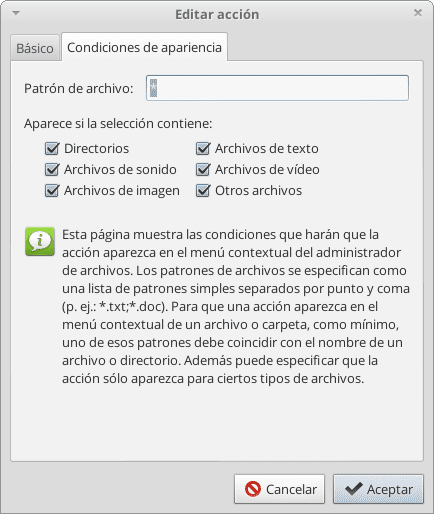
เราบันทึกและเพียงเท่านี้เราก็สามารถอัปโหลดไฟล์ไปที่ Box 🙂ได้อย่างรวดเร็ว
ซิงโครไนซ์โฟลเดอร์ด้วยตนเอง
นี่คือสิ่งที่เราสามารถทำได้ด้วยคำสั่ง rsyncอย่างไรก็ตามพวกเราบางคนชอบทำสิ่งนี้จากไฟล์ อินเตอร์เฟซที่สะดวกสบายดังนั้นเราจะติดตั้ง ความพร้อมเพรียงกันเป็น ส่วนหน้าสำหรับ rsync.
ก็จะเป็นเรื่องของ ติดตั้ง แพ็คเกจ ความพร้อมเพรียงกัน y พร้อมเพรียง -tk. ใน debian มันจะเป็นเช่นนี้:
apt-get install unison unison-gtk
จากนั้นให้ค้นหาในเมนู (หมวดหมู่อุปกรณ์เสริม) และเปิดมัน หน้าต่างจะปรากฏขึ้นเพื่อกำหนดค่า«Perfil" ความพร้อมเพรียงกัน สหรัฐอเมริกา ดูรายละเอียด สำหรับแต่ละ carpeta คุณต้องการอะไร ประสาน.
ดังนั้นเราจะสร้างขึ้นมา ใน "ชื่อโปรไฟล์» Y «รายละเอียด»เราสามารถวางอะไรก็ได้ที่เราต้องการ ในประเภทของการซิงโครไนซ์เราจะปล่อยไว้ใน«ในประเทศ«. แล้วก็ถึงตาเรา เลือก ทั้งสองอย่าง โฟลเดอร์หนึ่งใน กล่อง และสิ่งที่เราจะซิงโครไนซ์
เมื่อคุณพร้อมแล้วก็ทำได้ง่ายๆ เราเปิดโปรไฟล์ y ความพร้อมเพรียงกัน จะเปรียบเทียบทั้งสองโฟลเดอร์. จากนั้นเราต้องคลิกที่«Go»และจะเริ่ม ประสาน.
หมายเหตุ: ใช่ เราลบ บางอย่างในโฟลเดอร์โดยค่าเริ่มต้น ความพร้อมเพรียงกัน คุณจะต้องลบทิ้ง ในการเปลี่ยนแปลงเราก็ทำ คลิกที่ไฟล์ จากนั้นเรากด«จากขวาไปซ้าย"หรือ"จากซ้ายไปขวา»ขึ้นอยู่กับว่าไฟล์ต้นฉบับอยู่ที่ไหน
ในขณะที่สามารถดำเนินการได้ การซิงโครไนซ์อัตโนมัติ กับ ความพร้อมเพรียงกัน o อาร์ซิงค์มันค่อนข้างยากที่จะบรรลุผล สูงสุด สำหรับทุกคน.
นั่นแหล่ะ เป็นตัวเลือกที่ค่อนข้าง จำกัด แต่ถ้าเราต้องการสิ่งที่ดีกว่าเราจะต้องใช้ Box API โดยตรงเนื่องจากไม่มีไคลเอนต์ดั้งเดิมสำหรับ Linux (และหากมีก็จะได้รับเงินเช่นเดียวกับ Mac และ Windows)
คุณคิดอย่างไร? คุณใช้คลาวด์อื่น ๆ เช่น Dropbox, Wuala, SpiderOak ฯลฯ? ทำคุณพวกเขาไม่ชอบ เมฆเยอะไหม ความคิดเห็น🙂
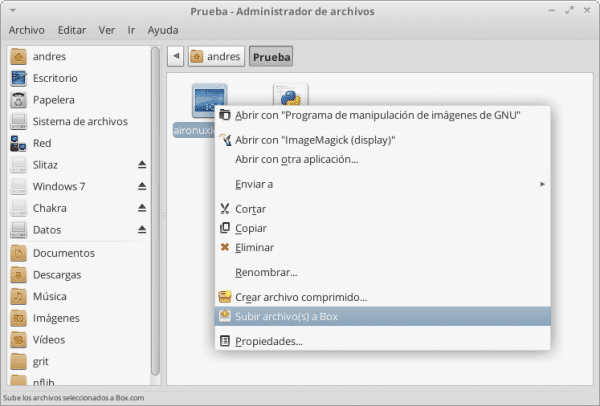

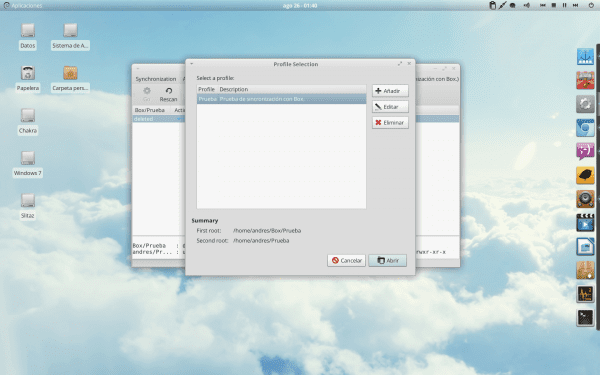
การมีส่วนร่วมทั้งหมดของคุณยอดเยี่ยมเสมอขอบคุณมากสำหรับการแบ่งปันและฉันเข้าร่วมการวิจารณ์บนโต๊ะทำงานของคุณมันดูดีมาก
ขอบคุณเช่นกันที่อ่าน😉ฉันมีบทความหนึ่งหรือสองเรื่องที่วางแผนไว้ฉันจะพยายามเผยแพร่เร็ว ๆ นี้
นี่คืออินพุตจริงๆ .. ฉันเพิ่งทำในส่วน "พื้นฐาน" และการแชร์ไฟล์ก็ยอดเยี่ยมมาก .. ขอบคุณมากสำหรับการแบ่งปัน
ยินดีต้อนรับ🙂เชื่อฉันเถอะว่าถ้าฉันรู้วิธีใช้ API ฉันจะพยายามทำอะไรให้ดีขึ้น ...
ยอดเยี่ยมตอนนี้ที่จะเริ่มใช้มัน ... ฉันแค่หวังว่าการปรับแต่ง Dolphin จะออกมาใน KDE (ฉันไม่รู้ว่ามันจะจำเป็นไหม ... เมื่อฉันออกจากงานฉันลองดูนะ
โต๊ะทำงานของคุณสวยมาก😉
กราเซียส😉
เฮ้ฉันสร้างบทความ Dropbox ขึ้นมาเอง🙁ฮ่า ๆ ๆ
โพสต์ที่ดีฉันสงสัยว่าฉันสามารถติดตั้งได้หรือไม่แม้ว่าจะติดตั้ง Dropbox แล้วก็ตาม
อ๊ะ! คำขอโทษของฉัน ... นั่นคือสิ่งที่ elav มัก / เคยติดกับ Xfce ฉันสับสน ฉันจะเปลี่ยนมันในไม่ช้า
ฮ่า ๆ ๆ ไม่มีปัญหาไม่ต้องกังวล โพสต์ของคุณยอดเยี่ยม
เสร็จสิ้นและใช่คุณสามารถมี Dropbox และ Box พร้อมกันได้😉
ผลงานที่ยอดเยี่ยมสำหรับพวกเราที่รัก xfce !!!!
สวัสดีบทช่วยสอนที่ดี
ฉันไม่ทราบว่าคุณสามารถช่วยฉันได้หรือไม่ทุกอย่างทำงานได้อย่างสมบูรณ์ยกเว้นว่ามันไม่ได้ติดตั้งโดยอัตโนมัติ แต่ฉันต้องทำด้วยตนเอง
ดูเหมือนว่ามันจะไม่อ่านชื่อผู้ใช้และรหัสผ่านและเนื่องจากเมื่อฉันติดตั้ง "ด้วยมือ" มันจะถามหาพวกเขาและประกอบเข้าด้วยกันอย่างสมบูรณ์แบบ
ขอบคุณมากและทักทาย
สวัสดีสิ่งเดียวกันที่เกิดขึ้นกับฉัน
คุณช่วยแก้ไขได้ไหม
ขอบคุณ
ผลงานที่ยอดเยี่ยมฉันกำลังมองหาวิธีที่จะสามารถทำการรวมประเภทนี้ได้ แต่ฉันได้รับข้อผิดพลาดต่อไปนี้ /sbin/mount.davfs:/home/matias/.davfs2/davfs2.conf:24: ตัวเลือกระบบในการกำหนดค่าผู้ใช้ ซึ่งไม่อนุญาตให้ฉันเมานต์โฟลเดอร์
ความนับถือ
ฉันทำทุกอย่างตามที่เป็นอยู่ แต่ใช้:
เมานต์ / บ้าน / ผู้ใช้ของฉัน / กล่อง /
ให้สิ่งต่อไปนี้แก่ฉัน:
/sbin/mount.davfs: การติดตั้งล้มเหลว
พบ 302
ได้รับการแก้ไขอย่างไร?
มันทำให้ฉันมีข้อผิดพลาดเดียวกัน
/sbin/mount.davfs: การติดตั้งล้มเหลว
พบ 302
สิ่งเดียวกันสำหรับฉัน
/sbin/mount.davfs: การติดตั้งล้มเหลว
พบ 302
มันทำให้ฉันเกิดข้อผิดพลาดเดียวกัน:
/sbin/mount.davfs: การติดตั้งล้มเหลว
พบ 302
แทนที่ "www.box.com/dav" ด้วย "dav.box.com/dav" เท่านี้ก็เสร็จเรียบร้อย!
@ เซย์เมล:
ขอบคุณมาก !!!
ความนับถือ
เมื่อพยายามต่อเชื่อมโฟลเดอร์ Box ฉันได้รับข้อผิดพลาด /sbin/mount.davfs: การติดตั้งล้มเหลว
พบ 302
ฉันคิดว่าจำเป็นต้องตรวจสอบและอัปเดตโพสต์นี้ฉันหวังว่าจะได้รับคำตอบ .. ตอนนี้ฉันมี 50gb จาก box.com และนอกจากนี้เราจะหมด ubuntu หนึ่งฉันต้องเชื่อมโยง กล่องกับ ubuntu14.04LTS ของฉันฉันได้ลองทำตามขั้นตอนสองครั้งแล้วและมันไม่ได้ผลสำหรับฉันฉันยังประสบปัญหาอื่น ๆ เช่นการสูญเสียรหัสผ่านรูท (และต้องติดตั้งใหม่) และสิทธิ์ของมัน
โปรดอัปเดตโพสต์นี้เนื่องจากอาจจะมีทรัพยากรกราฟิกเพิ่มเติมสำหรับการรวม box.com ไปยัง Ubuntu 14.04 อีกสองปี
มันทำให้ฉันเกิดข้อผิดพลาดคุณช่วยฉันได้ไหม *
root @ kali: ~ # mount / root / เดสก์ท็อป / กล่อง
โปรดป้อนชื่อผู้ใช้เพื่อรับรองความถูกต้องกับเซิร์ฟเวอร์
https://dav.box.com/dav หรือกด Enter เพื่อไม่มี
ชื่อผู้ใช้: xxxx-
โปรดป้อนรหัสผ่านเพื่อตรวจสอบผู้ใช้ xxxx กับเซิร์ฟเวอร์
https://dav.box.com/dav หรือกด Enter เพื่อไม่มี
รหัสผ่าน: xxxxxxx
/sbin/mount.davfs: ไม่มีผู้ใช้ davfs2
ฉันขอแนะนำอย่างยิ่งว่าอย่า "เข้าสู่ระบบ" ในฐานะรูทเพื่อทำทุกอย่างให้ใช้ sudo หรืออนุพันธ์ตามการแจกแจง
เกี่ยวกับข้อผิดพลาดจะบอกคุณว่า "root" ไม่ได้อยู่ในกลุ่ม davfs2
คำอวยพร
สิ่งเดียวกันนี้เกิดขึ้นกับฉัน ฉันยังไม่พบวิธีแก้ปัญหา
ในไฟล์ / etc / fstab
คุณต้องใส่ที่อยู่: https://dav.box.com/dav
เนื่องจากต้องมีการเชื่อมต่อที่ปลอดภัยมิฉะนั้นทุกอย่างเรียบร้อยดี และเพื่อเพิ่มผู้ใช้ของฉันในกลุ่ม davfs2 ฉันใช้สิ่งต่อไปนี้:
sudo usermod -a -G davfs2 YOUR_USER
ตัวเลือก "-a -G" จะเพิ่ม YOUR_USER ในรายการกลุ่ม davfs2
ทดสอบบน Ubuntu 14.04
ใช่นั่นเป็นวิธีการทำงานขอบคุณ!
ในตอนแรกดึงเพียงการปรับเปลี่ยนเล็กน้อยใน / etc / fstab เพื่อวางสิ่งนี้ https://dav.box.com/dav .
ขอบคุณผู้เขียนเว็บไซต์นี้สำหรับโพสต์พิเศษนี้
หมายเหตุ: ฉันใช้ debian wheezy
สวัสดีปัญหาของฉันคือเรื่องนี้
"ไม่สามารถรับรองความถูกต้องไปยังเซิร์ฟเวอร์: ความท้าทายพื้นฐานถูกปฏิเสธ"
และฉันได้รับข้อความให้ใส่รหัสยืนยันไม่มีที่ให้ใส่รหัสนั้นเท่านั้นคุณมีความคิดที่จะแก้ปัญหานั้นอย่างไรต่อจากนี้ขอบคุณ
ริกกี้
สวัสดีขอบคุณสำหรับการแบ่งปัน
มันทำให้ฉันมีข้อผิดพลาดต่อไปนี้:
/sbin/mount.davfs: ผู้ใช้ต้องเป็นสมาชิกของกลุ่ม davfs2
ฉันเรียกใช้โซลูชันที่คุณให้มา แต่อย่างไรก็ตามฉันยังไม่สามารถติดตั้งได้
ฉันได้รับข้อผิดพลาดต่อไปนี้เมื่อให้คำสั่งเพื่อต่อเชื่อมโฟลเดอร์ Box (mount / home / santiago / Box):
p11-kit: ชื่อไฟล์ config ที่ไม่ถูกต้องจะถูกละเว้นในอนาคต: / etc / pkcs11 / modules / gnome-keyring-module
สิ่งที่ตลกคือเมื่อฉันเรียกใช้คำสั่งมันจะรับรู้ว่าโฟลเดอร์ Box เป็นดิสก์แบบถอดได้! ซึ่งทำให้ฉันคิดว่าทุกครั้งที่ฉันต้องการใช้ box บน linux ของฉันฉันจะต้องรันคำสั่งนั้น? หรือมีวิธีที่จะไม่ต้องทำเช่นนี้?
ขอบคุณสำหรับบทช่วยสอนสงสัย
PS: นอกจากนี้จะไม่อนุญาตให้ฉันคัดลอกไฟล์ใด ๆ ในโฟลเดอร์ Box โดยมีข้อความแสดงข้อผิดพลาดต่อไปนี้อยู่แล้วในอินเทอร์เฟซ Linux:
เกิดข้อผิดพลาดในการเปิดไฟล์ '/home/santiago/Box/_MG_4552.jpg': การอนุญาตถูกปฏิเสธ
บทช่วยสอนที่ยอดเยี่ยมมันให้บริการฉันอย่างยอดเยี่ยมใน Ubuntu 15.10
ขอบคุณมากทุกอย่างถูกต้องใน Debian 8
ยอดเยี่ยม! ขอบคุณมาก.
ไม่พบ / in / etc / fstab
ฉันจะแก้ไขสิ่งนี้ได้อย่างไร
ฉันใช้ LMDE Mate
ฉันหาทางออกไม่เจอ
กราเซียเดอ antemano
มันทำให้ฉันมีข้อผิดพลาดนี้
ไม่พบ / in / etc / fstab หรือ / etc / mtab
มันแก้ไขได้?
ใช้ LMDE Mate
ฉันได้รับข้อความนี้: ใช้การเข้าสู่ระบบ SSO ภายนอก
/sbin/mount.davfs: ใบรับรองเซิร์ฟเวอร์ไม่ตรงกับชื่อเซิร์ฟเวอร์
ผู้ออก: GeoTrust Inc. , US
เรื่อง: Box, Inc. , Los Altos, California, US
ตัวตน: * .box.com
คุณควรยอมรับใบรับรองนี้เท่านั้นถ้าทำได้
ตรวจลายนิ้วมือ! เซิร์ฟเวอร์อาจถูกปลอมแปลง
หรืออาจมีการโจมตีแบบคนตรงกลาง
ยอมรับใบรับรองสำหรับเซสชันนี้ไหม [y, N]
ยอมรับใบรับรองสำหรับเซสชันนี้ไหม [y, N] y
/sbin/mount.davfs: การติดตั้งล้มเหลว
พบ 302
ยอมรับหรือยกเลิกข้ามความล้มเหลวเดียวกัน
ตามรุ่น Box เป็นไปได้ว่าการใช้งาน https://dav.box.com/dav
จนถึงวันนี้วันที่ 31 ธันวาคมฉันไม่สามารถเชื่อมต่อการซิงโครไนซ์ได้อีกต่อไปและแสดงข้อผิดพลาดต่อไปนี้
/sbin/mount.davfs: การติดตั้งล้มเหลว
วิธี 405 ไม่ได้รับอนุญาต